phpMyAdmin används för att lagra databaser medenkelt och dött enkelt gränssnitt, du kan hantera MySQL-databaser på ett bekvämt sätt. Men när det gäller att exportera data till nybörjare-användarorienterade applikationer stöder det inte direkt datamigrering. Om du letar efter sätt att migrera / överföra data från phpMyAdmin till Microsoft Excel eller Access, kan det här inlägget hjälpa.
Öppen phpMyAdmin, Välj databas du vill exportera och klicka på Exportera.
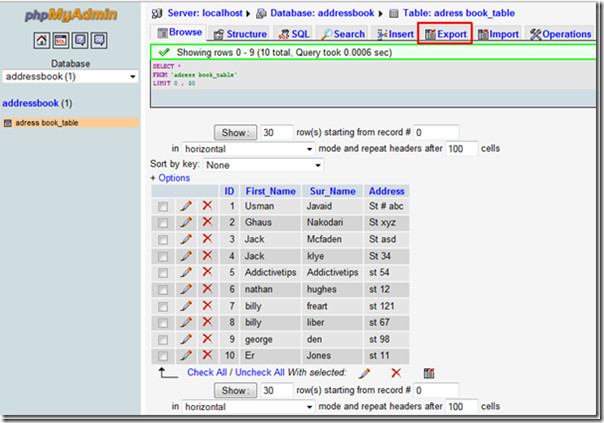
Du kommer att nå Exportera fönster, välj det format du vill exportera databasen i. Vi kommer att välja CSV för Excel, Gör det möjligt blixtlås radioknapp från spara som fil alternativ, och slå GO knappen längst ner till höger i fönstret för att börja exportera data.
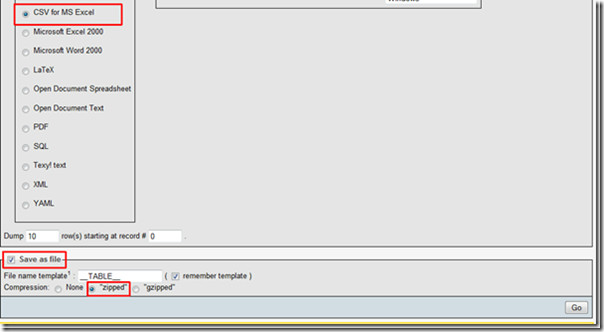
Du kommer att bli ombedd att välja utgångsdestination för filen. Ladda ner filen och packa upp den.
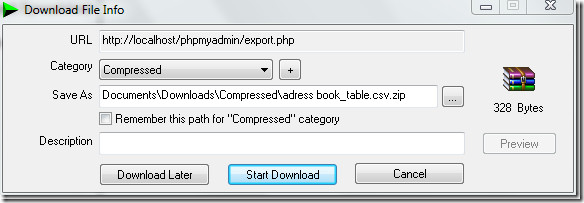
Öppna den exporterade filen i Excel 2010 för att kontrollera om datafält fortfarande är intakta eller inte.
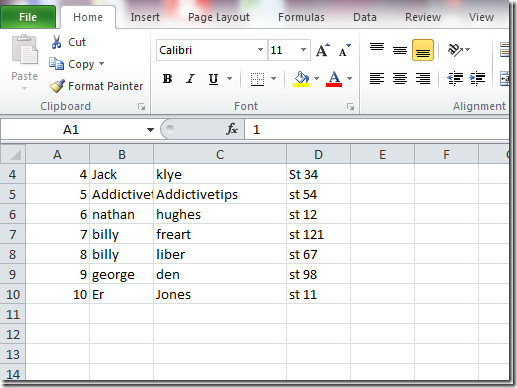
På Fil menyn, klicka Spara till spara filen i xlsx formatera.
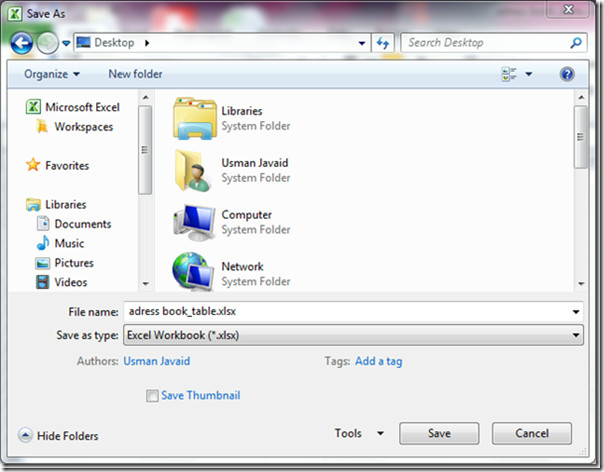
Starta nu Access 2010, gå över till Externa data och klicka Excel att importera kalkylbladet.
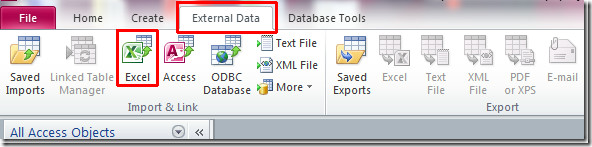
Du får se Få externa data dialogrutan, visar det tre olika alternativ förhur och var databasen lagras. Gå igenom alternativen (med detaljer) och välj ett. Vi måste skapa en databas där tabellen skapas av Access automatiskt.
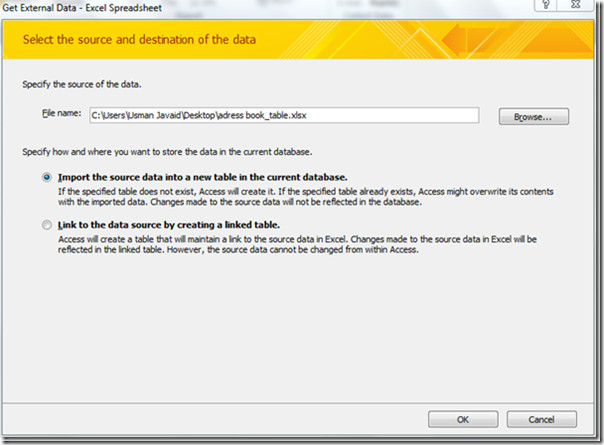
Eftersom den första raden inte innehåller kolumnrubrikerna, så vi lämnar detta steg, klicka Nästa.
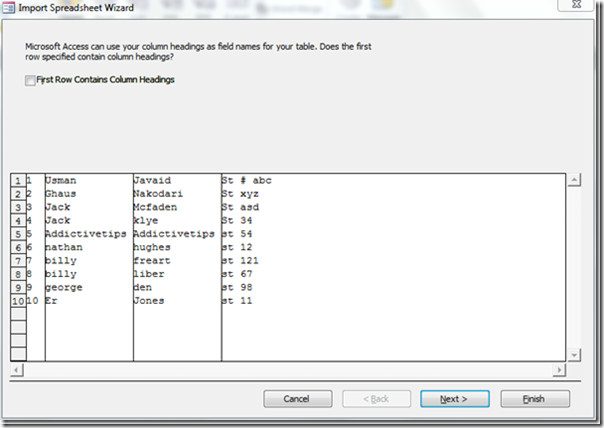
I det här steget kan du ange information om vart och ett av fälten du importerar. Välj fält / kolumn i området nedan och ange motsvarande Fältalternativ. Klick Nästa att fortsätta.
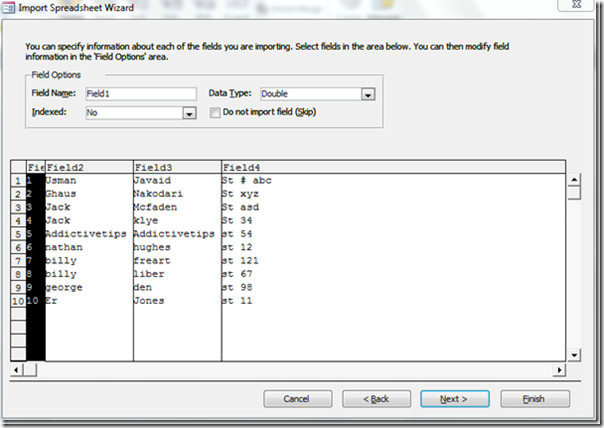
Här kan du definiera en primär nyckel (unik identifierare) för tabellen, aktivera Välj min egen huvudnyckel och välj fält1 vilket verkar innehålla AUTO_INCREMENT data typ.
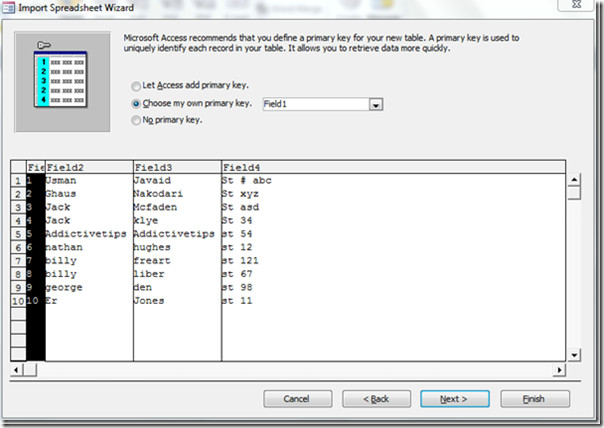
Ge tabellen ett lämpligt namn och klicka på Avsluta.
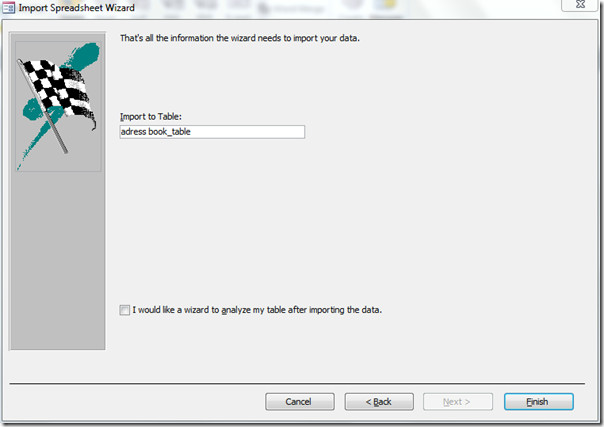
Databastabellen från phpMyAdmin via Excel införs framgångsrikt i Access.
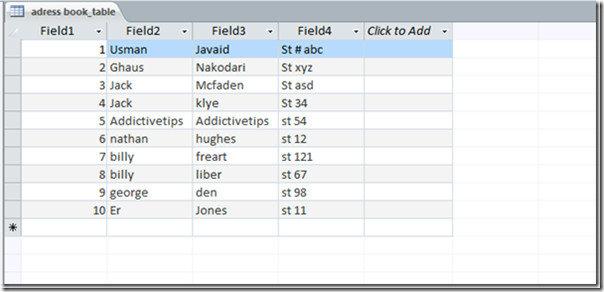
Om du vill lägga till fler fält och tillämpa begränsningar växlar du till Designvy.
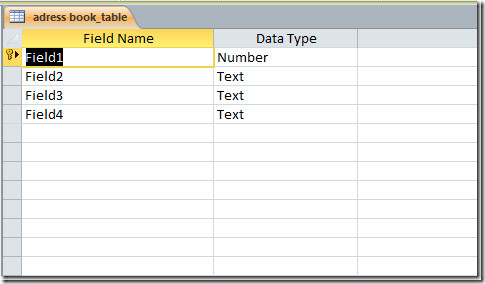
Notera: Ovanstående demonstration visar datamigrering av liten databas, det finns dock ingen garanti för framgångsrik migrering om du behöver exportera enorma databaser.

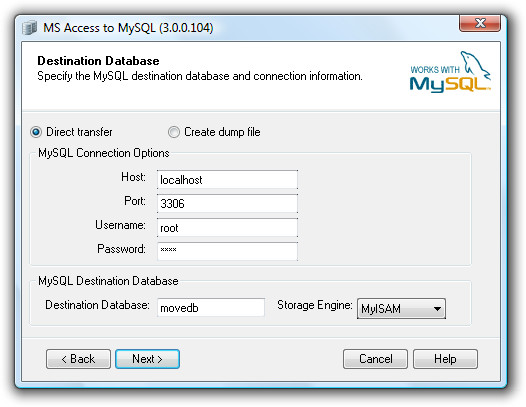











kommentarer